ATTENTION: il y a eu un changement récent sur POSTIMAGES mais les photos ne semblent pas avoir disparu! il m' a suffit de modifier les liens du tuto pour que les photos réapparaissent:
lien d'origine: [url =https://postmages.org/][img]https://s14.postimg.org/plw24pc5t/postimage1.jpg[/img][/url]
on change le "org" en "cc"
lien modifié: [url =https://postmages.org/][img]https://s14.postimg.cc/plw24pc5t/postimage1.jpg[/img][/url]
et ça réapparaît
TUTO via Postimage
Sans inscription, on peut redimensionner les photos et envoyer plusieurs images en même temps.
https://postimages.org/fr/
On sélectionne direct la taille souhaitée pour les photos: 640x480 par exemple, puis les photos à télécharger:
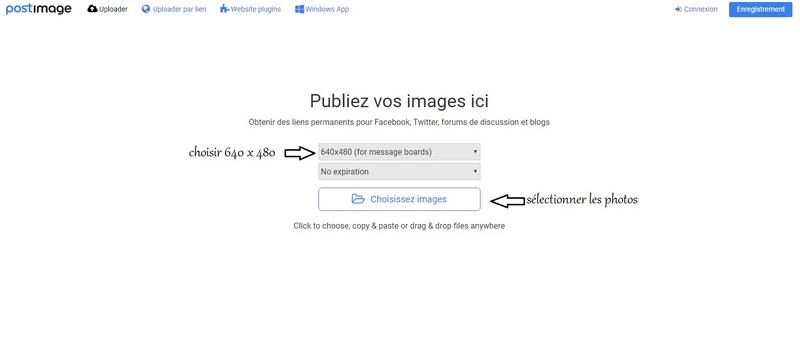
quelques secondes plus tard, une liste de liens s'affiche sous la photo choisie,
on copie le lien cliquable pour forum
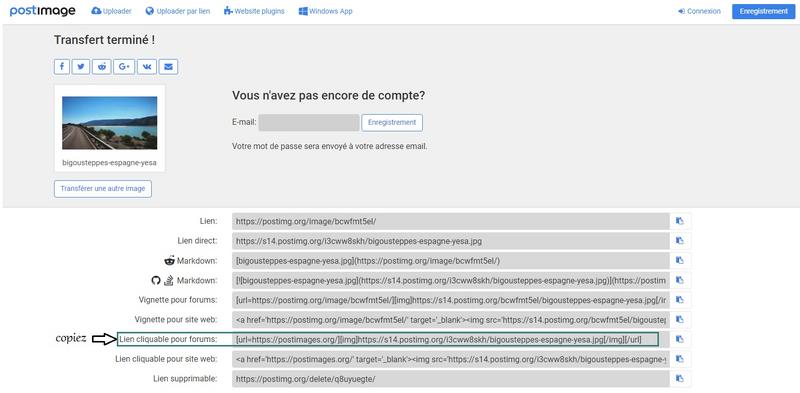
On revient sur MT, on colle le lien dans le cadre de message, on blablate et on clique sur envoyer!
TUTO via servimg
Pour utiliser servimg, vous devez vous inscrire. Cet hébergeur étant, à la base, réservé qu'aux admins de forums forumactif Il vous faudra entrer le mail utilisé pour un compte forumactif,
Si vous utilisez toujours la même adresse sur les forums, vous pouvez tenter la connexion avec mot de passe oublié:
https://servimg.com
Une fois connecté au site... il est possible de choisir la taille des photos et uploader plusieurs images en même temps!
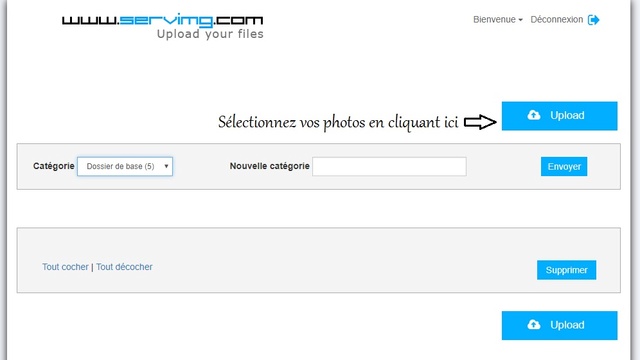
Sélectionner la taille des images puis les photos et envoyer:
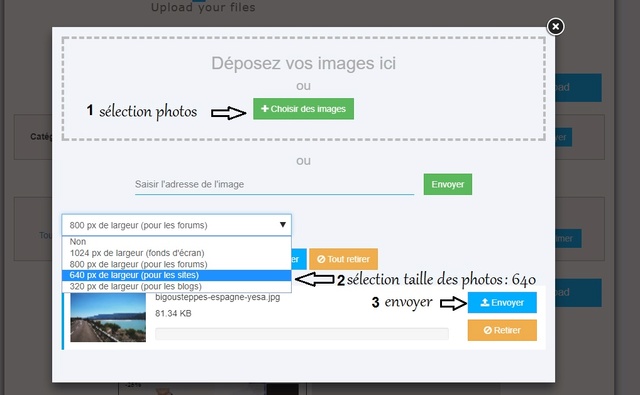
Les liens apparaissent sous la photo, copiez le lien "image"
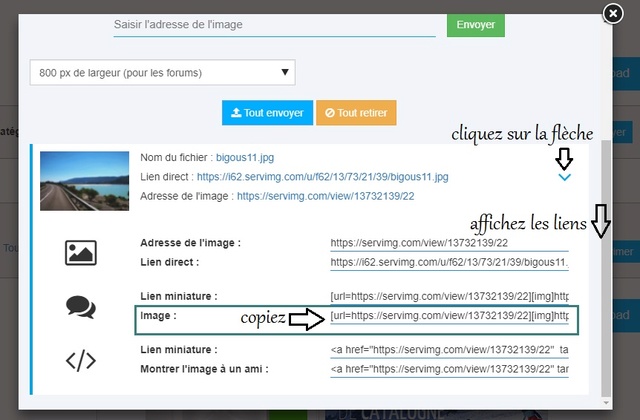
Revenez sur le forum, copiez le lien dans le cadre de votre message...
TUTO via GooPics
Sans inscription, vous pouvez envoyez plusieurs photos en même temps:
ATTENTION: pour cet hébergeur, vous devrez réduire vos photos vous même!
https://goopics.net
Commencez par sélectionner votre ou vos photos:
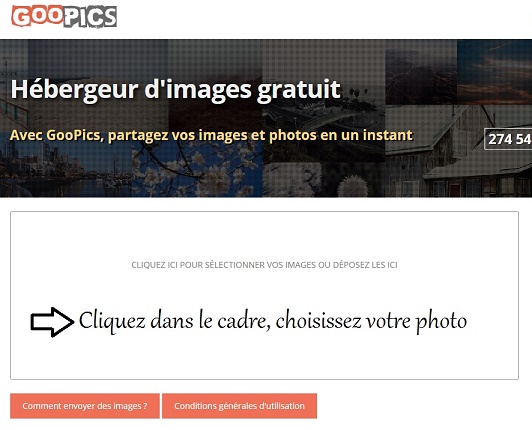
les liens de téléchargement se trouvent sous le cadre, les uns après les autres, copiez toujours les lien forum
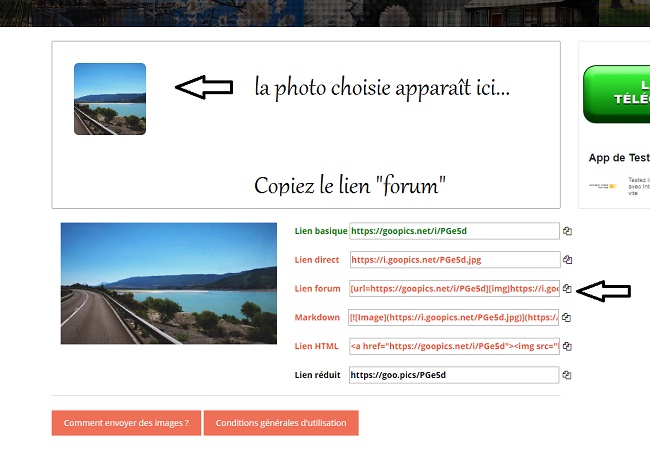
Revenez sur le forum, copiez le lien dans le cadre de votre message et c'est tout!



